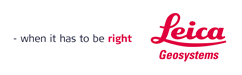El objeto de esta guía es la de aprender a configurar la conexión a un Servicio NTRIP de Correcciones Diferenciales proporcionado por una Red como Leica SmartNet, RAP, REP, ITACyL, etc…
Esta configuración puede realizarse tanto en la aplicación Zeno Mobile como en Zeno Connect.
Configurando la conexión a Servicio de Correcciones Diferenciales:
| 1. En Zeno Mobile, desplazamos el menú lateral izquierdo y seleccionamos “Ajustes”, “GPS”: |
|
| 2. Y dentro de GPS, pulsamos “Correcciones en Tiempo Real“: |
|
| 3. Añadimos un Servicio de Corrección Diferencial pulsando sobre el icono : |
|
| 4. Introducimos el Nombre en la pantalla de Detalles del Perfil y pulsamos “Siguiente”: |
|
|
5. Seleccionamos el tipo de Perfil, en este caso es por “internet”, pulsamos siguiente y rellenamos los datos del Servidor: - Nombre: El que crea conveniente. - Dirección, Puerto, ID usuario y Contraseña: Puede encontrar una descripción de la RED seleccionada en la web oficial publicada. Pulse aquí para acceder a los detalles de los servicios disponibles en España. - Usar NTRIP con el servidor: SÍ Y Pulsamos siguiente. |
|
| 6. Seleccionamos el Origen o Mountpoint, pulsando sobre el icono , en la pantalla de “Seleccione mountpoint”, y de todas las opciones seleccione p.ej. “VRS3” o la que se indique en la web correspondiente como recomendada, y pulse Siguiente: |
Nota: Seleccione una opción que contenga en su nombre la letra "M" o "MSM". Son indicativas del uso de Multiconstelación y por tanto proveen de correcciones en las que se usan las constelaciones GNSS: Gps, Glonass, Galileo, Beidou, según la Red. |
| 7. En la pantalla de Detalles de Corrección RTK deje los parámetros que aparecen por defecto y pulse Finalizar: |
|
| 8. Si desea permitir que Zeno Mobile haga la conexión automática al Servicio de Corrección Diferencial, haga los pasos 1 y 2, sobre el Servicio creado pulsar sobre el icono para acceder a las Propiedades del Perfil: |
|
| ...y habilite la opción “Autoconectar“: |
|
A partir de ahora cuando abra la aplicación Zeno Mobile y el dispositivo Zeno 20 detecte conexión a internet y obtenga satélites, se conectará automáticamente al servicio de correcciones diferenciales seleccionado y el icono aparecerá en verde indicando que está conectado.
Ya está configurada la conexión a un Servicio de Correcciones Diferenciales. Puede crear tantos servicios como necesite.